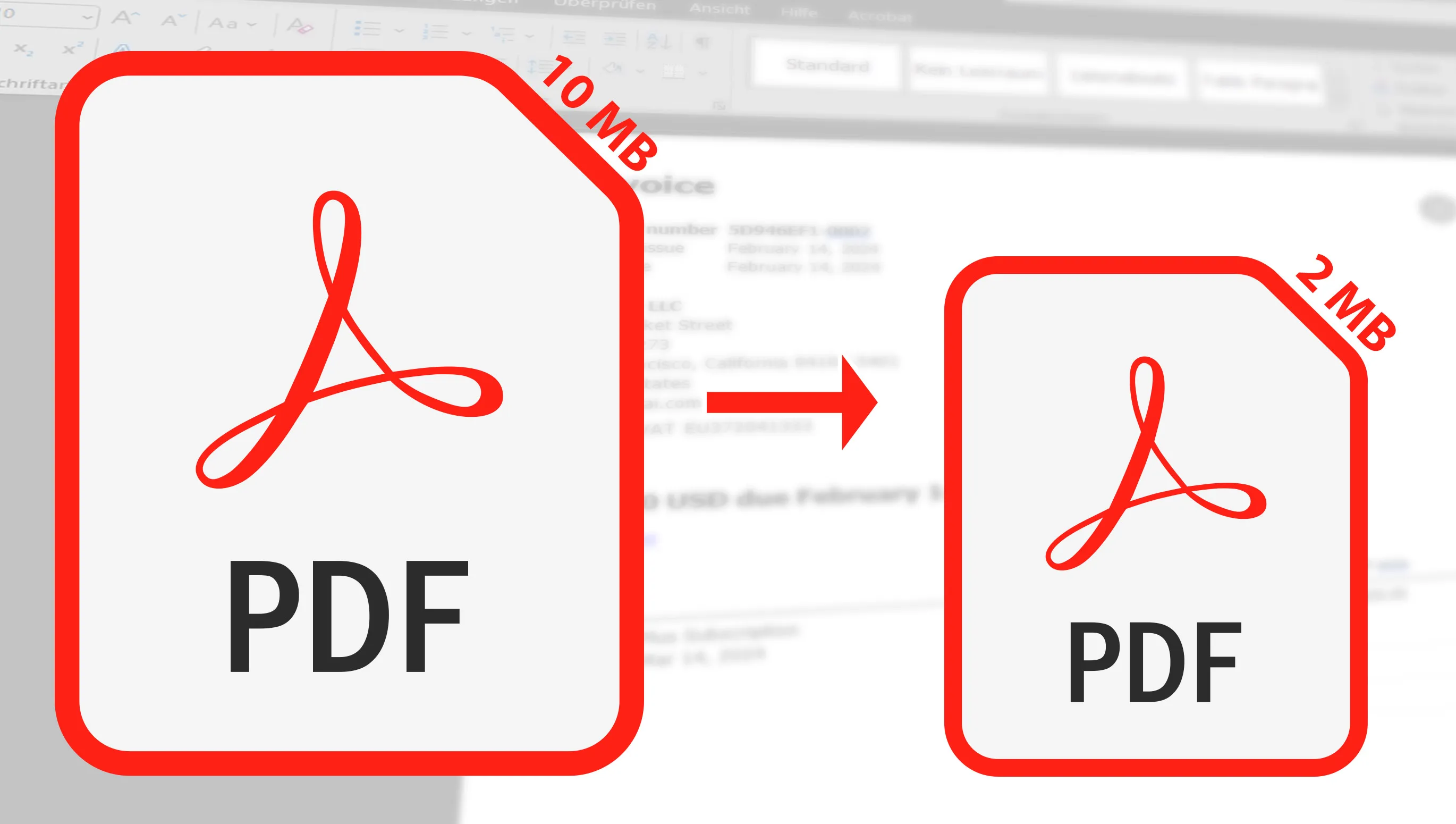Компресирането на PDF файл обикновено е необходимо, когато става въпрос за изпращане по имейл. Тук ще ти покажа как да компресираш своите PDF файлове безплатно и бързо с няколко прости стъпки. Било то за работа, университет или лична употреба - ще ти обясня как да намалиш размера на своите PDF файлове, без забележимо намаляване на качеството (поне почти несъществено).
Съдържание
Безплатни онлайн инструменти: Моите любимци за стесняване и компресиране на PDF
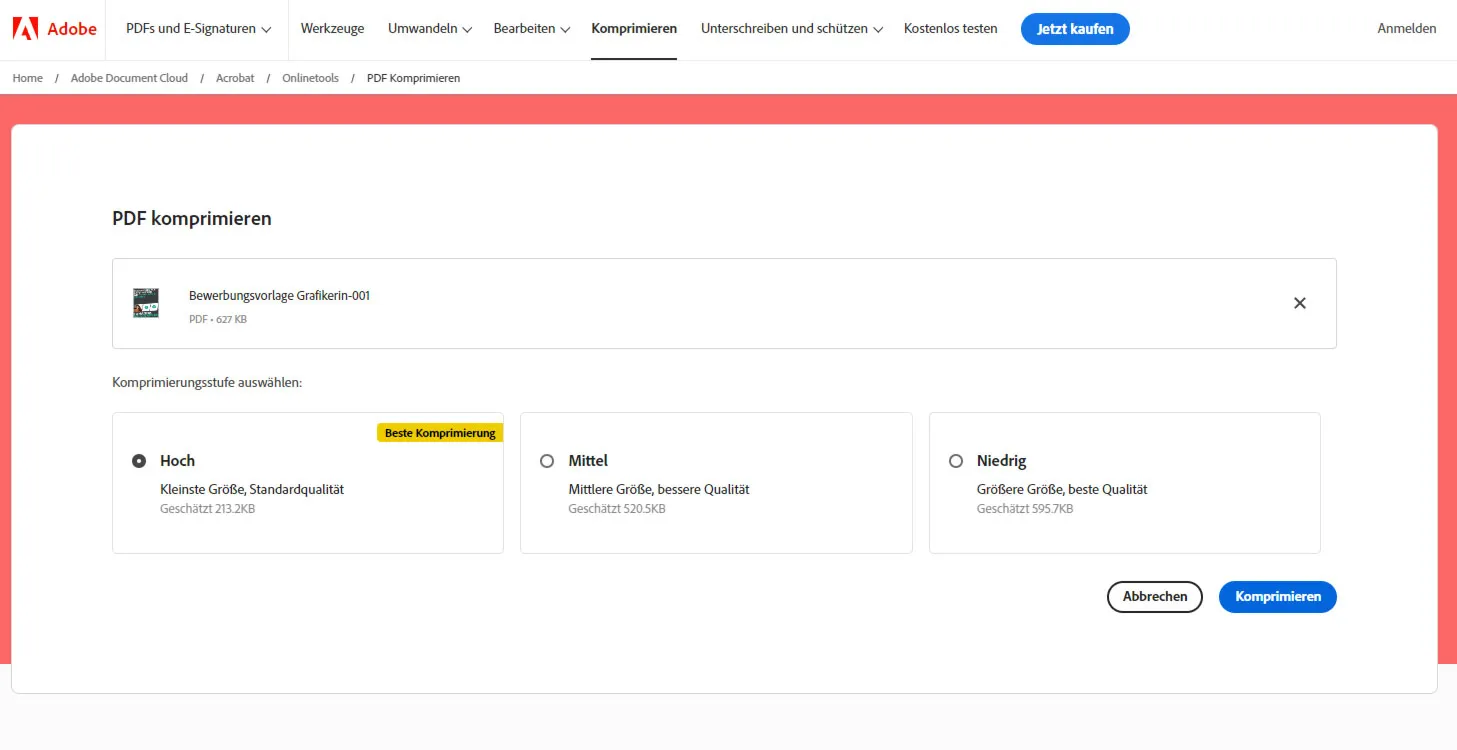
Трябва да кажа, че има изобилие от безплатни онлайн инструменти там, но има четири, които аз наистина винаги използвам и които мога да препоръчам с пълно убеждение. Всяка от тези инструменти ми е помогнала в различни ситуации, било чрез спестяване на време, опростяване на сложни задачи или просто чрез предоставянето на креативни решения.
Същността на тези инструменти не е само тяхната икономичност - те са безплатни - но и техната способност да конкурират със скъпи премиум алтернативи. Те предлагат комбинация от потребителска леснодостъпност, ефективност и изпълнение, което рядко се намира в безплатните опции. Затова аз смятам, че те трябва да бъдат част от цифровата работилница на всеки, който работи онлайн или просто иска да улесни своите цифрови задачи.
- Adobe Acrobat: Познатият доставчик изненадва - и кой би го предположил - с безплатна онлайн услуга, където можеш бързо да компресираш своя PDF файл. Предлагат се дори 3 компресии.
- PDF Compressor: Лесно за използване и изключително бързо: При моя примерен файл беше направено спестяване от около 20% на размера на файла. Нямах обаче възможност да контролирам компресията (в Adobe Acrobat можеш).
- Smallpdf: Тук ми се предлагат поне 2 опции за уменшаване на размера. Най-добрата компресия обаче е възможна само 1 път безплатно, а обикновената компресия - само 2 пъти на ден или при чакане от 8 часа ще има повторен опит. Компресията ми допадна много с 33%.
- ILovePDF: Тук ми бяха предложени 3 опции, подобни на Adobe, и най-голямата компресия спестява поразителните 40%. Все пак, графиките станаха малко неясни.
Всички четири инструмента са превъзходни за компресиране на PDF документи, но всеки има своите предимства. PDF2 Compressor е идеалният избор за ефективна работа, особено за обемни документи. Smallpdf изпъква със своето лесно използване и интеграция с облачно съхранение - голямо предимство, ако работиш редовно с облачни документи. ILovePDF предлага широка гама от допълнителни функции за обработка на PDF, перфектно за теб, ако имаш нужда от повече от просто компресиране. Adobe Acrobat се оказа по-бавен в моите тестове, но предлага изключителни резултати по отношение на качеството.

Когато опитах инструментите, забелязах, че всички те работят много добре, но често има някакви ограничения. Например, при Smallpdf аз мога да компресирам само два файла, след което трябва да изчакам - над 10 часа - или да закупя Про членство.
Реално всички инструменти представят впечатляващи резултати. Дори Adobe Acrobat, който често се счита за водещ на пазара, не печели задължително по отношение на нивото на компресия. Затова няма абсолютно никакъв повод да не ползваш безплатните онлайн инструменти, които ефективно стесняват твоите PDF файлове.
Популярен безплатен софтуер за компресиране на PDF файлове
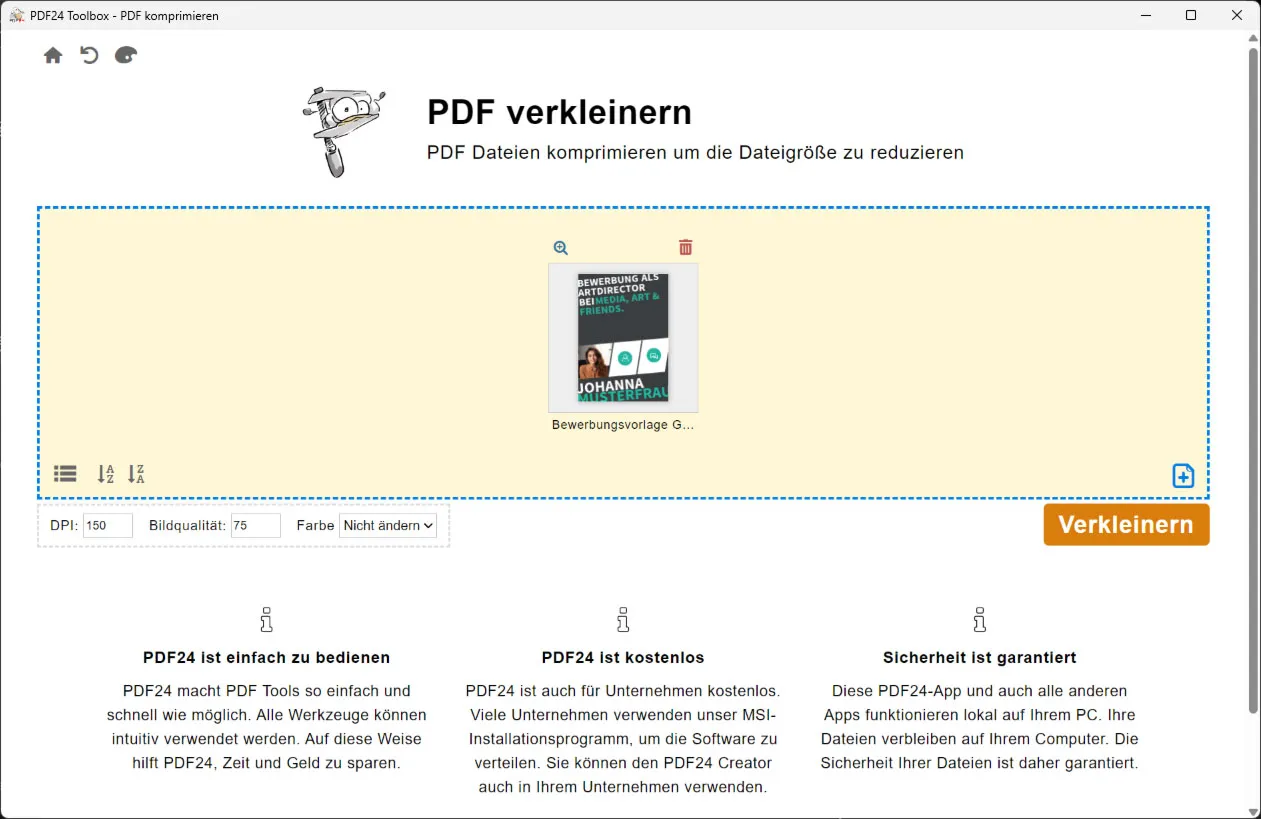
Съществуват няколко безплатни софтуерни инструмента за компресиране на PDF файлове, които ти позволяват да намалиш размера на документите си, без да плащаш за това. Тези инструменти са особено полезни, когато имаш големи PDF файлове, които искаш да изпратиш по имейл или да качиш в мрежата.
- PDF24 Creator: Невероятно много функции и всичко е безплатно, дори за комерсиална употреба. При компресията има много настройки, като например колко силно да бъдат компресирани изображенията. Просто невероятно!
- ILovePDF: Както вече споменах, този инструмент предлага повече от просто функции за компресия - позволява ти дори да изтеглиш приложение. Внимание обаче: Въпреки че размерът на инсталационния файл е нисък, след това се изтеглят допълнително над 100 MB. Работи и под Windows & Mac. Малък недостатък е обаче, че можеш да компресираш само два файла в кратък период от време, което обаче е достатъчно за много приложения.
- Free PDF Compressor: Прост инструмент, който се фокусира изцяло върху компресирането на PDF файлове. Програмата е налична само под Windows, но ти предлага 5 опции за компресия.
За съжаление не намерих други програми, които например да нямат никакви ограничения или да добавят воден знак и т.н. Ако познаваш такива, моля пиши ми директно на info@tutkit.com. Благодаря ви!
Запазване на файлов обем преди експортиране към PDF
Предходните съвети се отнасяха до това как можете да намалите съществуващ PDF файл. Преди да експортирате документа си като PDF, вече можете да направите някои неща, за да не е твърде голям след експорта. Ето три съвета:
- Вмъквайте в документа вече оптимизирани за резолюция изображения. Няма нужда да включвате големи файлове от 10 MB като снимка за автобиографията си. Намалете го предварително, така че да съответства на оптималната резолюция.
- Ако използвате икони, илюстрации или други графики, проверете в какъв формат са. Често се използват JPG или PNG файлове, когато векторният файл е по-добрият избор. Така можете да спестите много файлов обем, като използвате правилния формат на файла за илюстративните графики при импортирането вашия файл, който по-късно ще стане PDF.
- Проверете документа си, че използвате само шрифтове, които се показват. Понякога случайно поставяте празни абзаци с различен шрифт. При експортиране на PDF файл се вграждат и тези (празни) файлове с шрифт, които увеличават размера на документа. Можете да го проверите, като проверите свойствата на документа на PDF файла с десен бутон.